时间:2023-04-04 11:28:16 作者:永煌 来源:系统之家 1. 扫描二维码随时看资讯 2. 请使用手机浏览器访问: https://m.xitongzhijia.net/xtjc/20220331/243622.html 手机查看 评论 反馈
如何设置AMD显卡性能最好?我们在使用电脑的时候一般会对AMD显卡进行一个设置,毕竟一个设置好的AMD显卡才能让我们日常使用和游戏体验变得更好,那么AMD显卡性能最好的设置方法是什么呢?下面就看看小编是如何进行操作的吧。
AMD显卡性能最好的设置方法
1、首先右键桌面空白处,打开“Radeon设置”。

2、打开后,点击左上角的“游戏”选项。

3、随后进入“全局设置”可以配置所有游戏内设置,如果想要设置某个游戏可以单独设置。
4、进入后,将“形态过滤”、“等待垂直刷新”、“三重缓冲”全部关闭。
5、下面有一个“帧数目标控制”,这个是锁60帧,如果你的游戏帧数波动大可以开启。
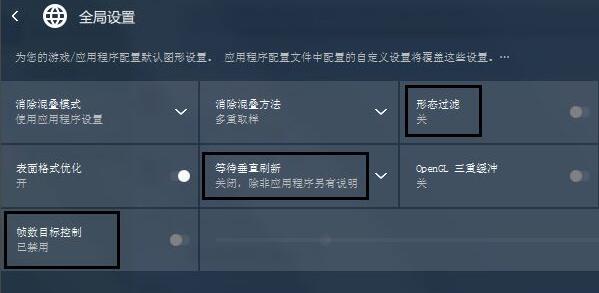
6、再把右边的“纹理过滤质量”调到最低。
7、最后将着色器高速缓存和镶嵌模式都调成“amd优化”即可。

以上就是系统之家小编为你带来的关于“如何设置AMD显卡性能最好?AMD显卡性能最好的设置方法”的全部内容了,希望可以解决你的问题,感谢您的阅读,更多精彩内容请关注系统之家官网。
发表评论
共0条
评论就这些咯,让大家也知道你的独特见解
立即评论以上留言仅代表用户个人观点,不代表系统之家立场